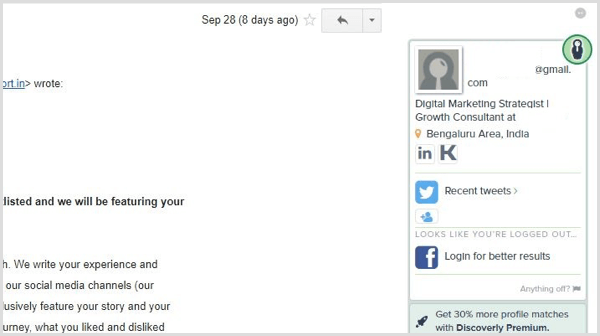Kaip užšifruoti atskirus failus ir aplankus „Windows 10“
Saugumas „Microsoft“ "Windows 10 / / March 18, 2020
Šifravimas yra vienas iš geriausių būdų, kaip saugoti failus ir aplankus asmeniniame kompiuteryje. Štai kaip naudoti įmontuotą šifravimo technologiją „Windows 10“.

Šifravimas yra vienas iš geriausių būdų išlaikyti svarbiausius failus ir aplankus privačius ir saugius. Norėdami gauti darbą, galite naudoti nemokamą arba mokamą komunalinę paslaugą. Tačiau, jei nenorite spręsti apie kitos programos išlaidas ir mokymosi kreivę, „Microsoft“ turi jūsų nugarą. „Windows 10“ apima įmontuotas šifravimo technologijas, tokias kaip „BitLocker“ ir šifravimo failų sistema (EFS).
Šifruokite failus ar aplankus sistemoje „Windows 10“ naudodami EFS
Paleiskite „File Explorer“ ir dešiniuoju pelės mygtuku spustelėkite failą ar aplanką, kurį norite užšifruoti, ir pasirinkite Ypatybės. Šiame pavyzdyje naudosiuosi aplanku, kuriame yra pakatalogiai ir atskiri failai.
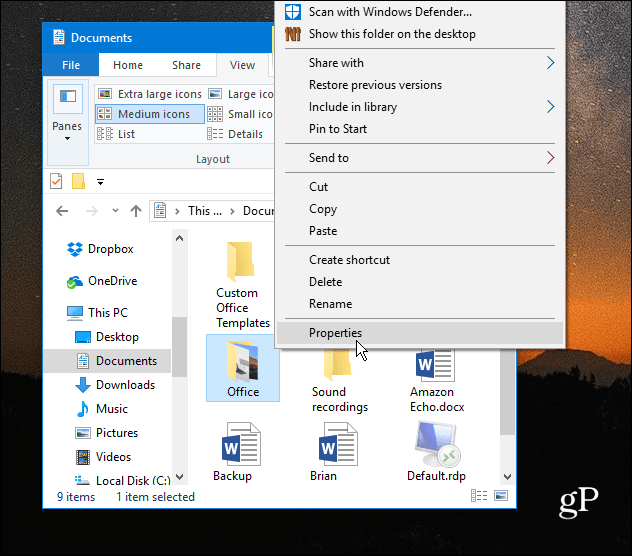
Ypatybių lange, skirtuke Bendra, spustelėkite mygtuką Išplėstinė.
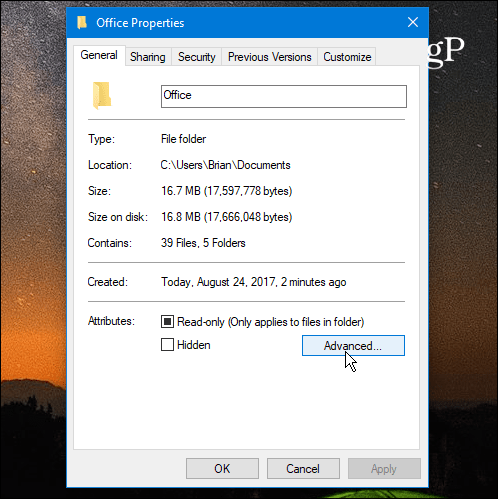
Tada pažymėkite langelį šalia Užšifruokite turinį, kad apsaugotumėte duomenis po Suspausti arba užšifruoti atributus skyrių ir spustelėkite Gerai.

Dar kartą spustelėkite Gerai ir „Windows“ paprašys patvirtinti, ar norite užšifruoti atskirą aplanką, ar aplanką, poaplankius ir failus. Kai pasirinksite, spustelėkite Gerai.
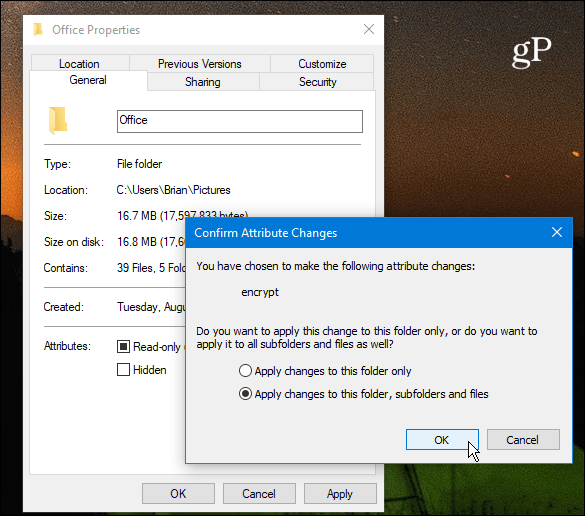
Viskas. Pastebėsite, kad visuose užšifruotuose failuose viršutiniame dešiniajame piktogramos kampe bus rodoma maža spynos piktograma.
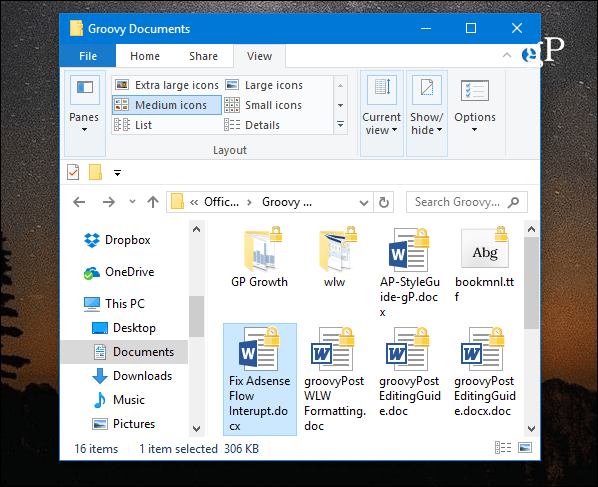
Sukurkite atsarginę savo EFS šifravimo rakto kopiją
Užšifruotus failus ir aplankus galima pasiekti tik naudojant „Windows“ prisijungimo duomenis. Tačiau raktas, naudojamas užšifruotiems duomenims atrakinti, yra saugomas jūsų vietiniame diske ir labai svarbu sukurti šifravimo rakto sertifikato atsarginę kopiją. Jei įvyksta nelaimė ir diskas sugadinamas, turite turėti atsarginę kopiją.
Naudoti spartusis klavišas„Windows Key“ + R iškviesti Run run ir tipas:certmgr.msc ir paspauskite Enter arba spustelėkite Gerai.
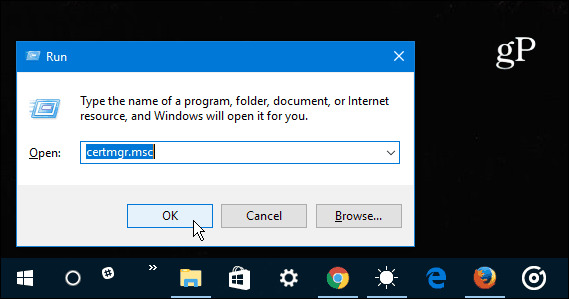
Dešinėje srityje eikite į Asmeniniai> Sertifikatai ir pasirinkite visus šifravimo failų sistemos sertifikatus, kurie yra išvardyti stulpelyje Numatytos tikslai. Dešiniuoju pelės mygtuku spustelėkite sertifikatą (-us) ir eikite į Visos užduotys> Eksportuoti.
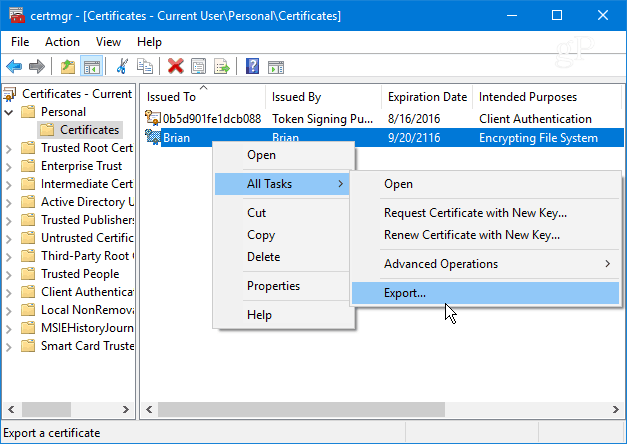
Bus paleistas sertifikatų eksporto vedlys - spustelėkite Pirmyn.
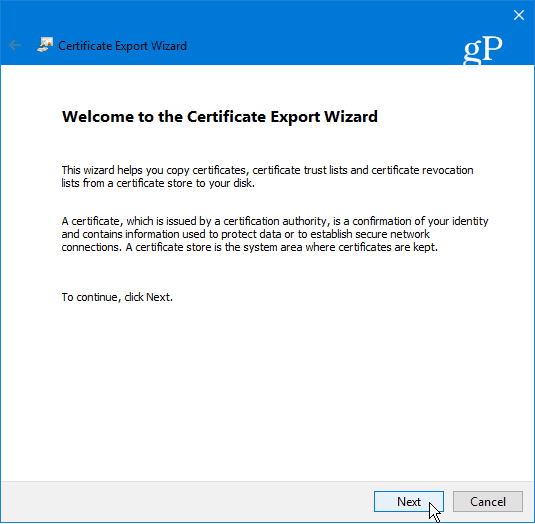
Kitas pasirinkite radijo mygtuką šalia Taip, eksportuokite privatų raktą ir spustelėkite Pirmyn.
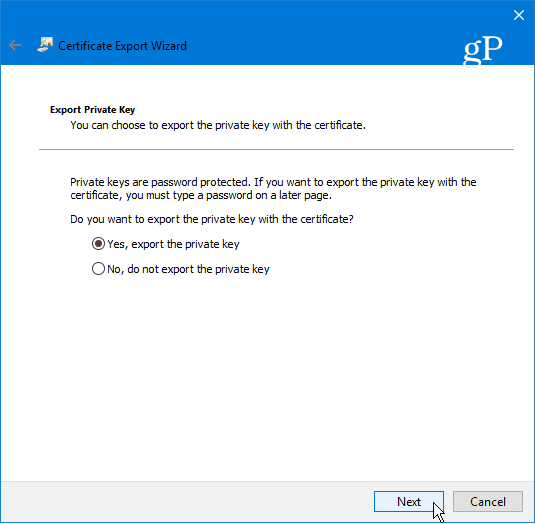
Kitame ekrane galite tiesiog palikti numatytuosius eksporto failo formato pasirinkimus, kokie jie yra, ir spustelėkite Pirmyn.
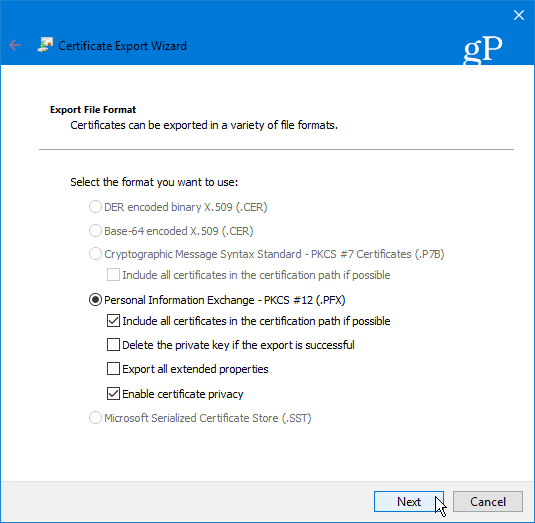
Būsite paraginti įvesti saugų slaptažodį arba slaptafrazę, kurios reikės vėliau importuoti EFS raktą. Įsitikinkite, kad tai kažkas, ką atsiminsite, nes jo negalima atkurti.
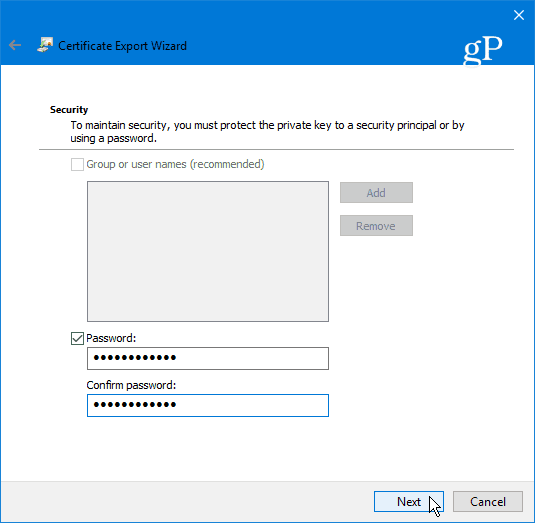
Suraskite vietą, kurioje norite saugiai saugoti atsarginę kopiją, ir įveskite jos failo pavadinimą ir spustelėkite Įrašyti.
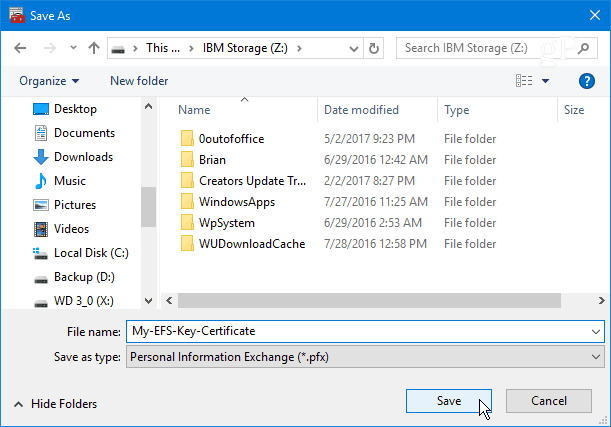
Jei vardas ir kelias atrodo gerai, spustelėkite Pirmyn. Žemiau pateiktame pavyzdyje įrašau jį į USB atmintinę, tačiau galite eksportuoti į išorinį standųjį diską, NAS, tinklo vietą ar bet ką, kas jums labiausiai tinka (tik įsitikinkite, kad jis saugus).
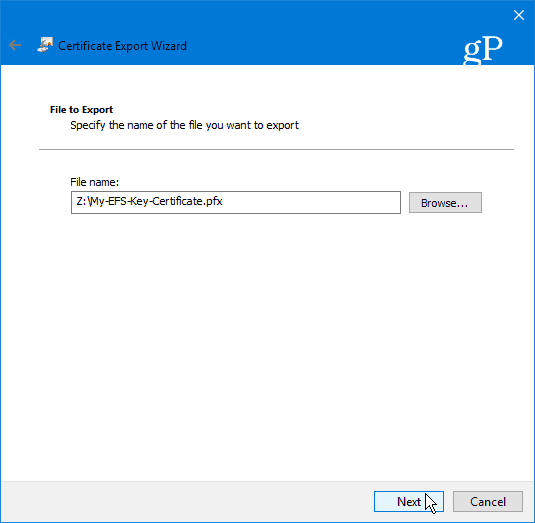
Tada spustelėkite Baigti. Baigėte naudoti sertifikatų eksporto vedlį ir EFS raktas yra saugus tuo atveju, jei vėliau turėsite jį naudoti norėdami pasiekti užšifruotus failus ar aplankus.
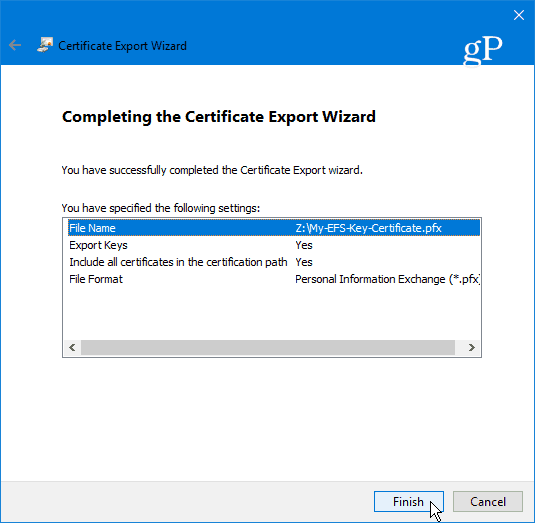
Apibendrinant
Svarbu pabrėžti, kad EFS nėra toks saugus kaip kiti šifravimo metodai, tokie kaip „Microsoft“ „BitLocker“. Taip yra todėl, kad raktas, naudojamas užšifruotiems duomenims atrakinti, yra saugomas jūsų vietiniame diske - todėl norite sukurti atsarginę savo EFS šifravimo rakto atsarginę kopiją. Jei nenaudojate „Windows 10“ dar peržiūrėkite mūsų straipsnį, kaip tai padaryti sukurkite „EFS“ šifravimo rakto atsargines kopijas „Windows 7“ arba 8.1 versijoje.
Taip pat yra tikimybė, kad duomenys gali patekti į laikinąjį failą, nes visas diskas nėra užšifruotas. Vis dėlto EFS yra greita ir lengva, ir jei neturite failų, kuriuose pateikiami pasaulio viešpatavimo planai, jis yra gana saugus namų vartotojams, norintiems apsaugoti asmenines nuotraukas ir kitus svarbius dokumentus.
Ar naudojate „Microsoft“ įmontuotą EFS šifravimo technologiją, ar norite trečiųjų šalių sprendimų? Palikite komentarą žemiau ir praneškite mums. Arba, jei norite toliau diskutuoti, būtinai apsilankykite mūsų svetainėje „Windows 10“ forumai!